
Obsah:
- Autor John Day [email protected].
- Public 2024-01-30 11:56.
- Naposledy zmenené 2025-01-23 15:05.

Klimatické zmeny sú veľkým problémom. A veľa ľudí teraz nevie, ako veľmi to stúplo. V tomto návode budeme vykresľovať teplotné zmeny klímy v dôsledku klimatických zmien. Pokiaľ ide o cheat, môžete si nižšie pozrieť súbor python.
Zásoby
Budete potrebovať:
- Editor kódu (používam komunitnú verziu PyCharm)
- Python v3.8 alebo novší
Krok 1: Sťahovanie údajov
Najprv si musíte stiahnuť údaje. Ak chcete grafovať niečo iné, môžete použiť iný súbor údajov. Používam množinu údajov z NOAA. Tu je množina údajov. Môžete zadať svoje vlastné parametre a potom kliknúť na vykresliť, posúvať sa nadol a v ľavej hornej časti tabuľky sa zobrazí ikona s dokumentom a znakom X. Ak sa chcete uistiť, že je správna, umiestnite na ňu kurzor myši a zobrazí sa hlásenie Prevziať údaje vo formáte CSV. Existuje aj niekoľko ďalších súborov CSV, ktoré som uviedol nižšie, ktoré môžete použiť.
Krok 2: Odovzdanie súboru do vášho projektu Python

Ak chcete súbor nahrať do projektu python, najskôr sa uistite, že je v rovnakom priečinku vo vašom počítači. Ďalej napíšte, súbor = otvorený („Názov množiny údajov“, „r“)
data = file.readlines ()
Otvorená funkcia otvorí množinu údajov a r je na čítanie. Aj keď je súbor otvorený, znamená to, že ho dokážete prečítať, takže vytvoríme ďalšiu premennú s názvom data, ktorá súbor prečíta.
Ďalej vytvoríme variabilné roky. Toto je stĺpec rokov v množine údajov a uloží sa. Takže píšeme, rokov =
Krok 3: Pridanie stĺpca Years do premennej Years

Ak chcete do premennej rokov pridať stĺpček rokov, spustíme slučku for.
pre riadok v údajoch: years.append (int (line.split (',') [0]))
Cyklus for spustí slučku pre každý riadok. years.append pripája to, čo je v zátvorke. Funkcia int prevádza to, čo je v zátvorkách, na celé číslo. Line.split (",") rozdelí obsah rozdelenia riadkov na čiarku a vráti pole, takže na koniec dáme [0], aby sme získali prvý prvok v poli, rok.
Krok 4: Vytvorenie teplotného premenného a pridanie k nemu teplôt

Pretože je náš súbor.csv oddelený riadkami, aby sme ukázali, že existuje nový riadok, máme / n na konci každého riadka, ktorý predstavuje nový riadok. To znamená, že musíme urobiť trochu viac práce, aby sme získali teplotu z množiny údajov. Začíname s rovnakým kódom.
teplota =
pre riadok v údajoch:
numlist = line.split (',') [1].split ()
Všimnite si, že na konci posledného riadku máme druhý. Rozdelí sa to na každú postavu, takže ak máme slovo ahoj, stane sa h, e, l, l, o. Ďalej musíme z numlistu poľa získať iba teplotu.
num = float (''. join (numlist)) temp.append (num)
Premenná num skonvertuje spojenú verziu zoznamu polí numat na float. Ako sme sa dozvedeli poslednú lekciu, metóda.append ju pripojí k poľu.
Krok 5: Import Pyplotu z Matplotlibu

Na zobrazenie teplôt musíte importovať Pyplot.
z matplotlib importovať pyplot ako plt
Toto teraz pridáva Pyplot do vášho projektu a na používanie akýchkoľvek jeho funkcií, ktoré voláte plt. názov funkcie ().
Krok 6: Grafy

Na jej zobrazenie v grafe hovoríme funkcia plot. Potom zavoláme xlabel a ylabel, aby sme označili náš graf.
plt.plot (roky, teplota)
plt.ylabel ('Teplota (C)')
plt.xlabel ('Years')
plt.show ()
Funkcia show zobrazuje graf.
Odporúča:
Systém monitorovania a riadenia vnútornej klímy Raspberry Pi: 6 krokov

Systém monitorovania a riadenia vnútornej klímy Raspberry Pi: Ľudia chcú byť vo svojom dome pohodlne. Pretože podnebie v našej oblasti nám nemusí vyhovovať, používame na udržanie zdravého vnútorného prostredia mnoho spotrebičov: ohrievač, chladič vzduchu, zvlhčovač, odvlhčovač, čistič atď. V dnešnej dobe je
Pozorovateľ vlhkosti a teploty pomocou Raspberry Pi s SHT25 v Pythone: 6 krokov

Pozorovateľ vlhkosti a teploty pomocou Raspberry Pi S SHT25 v Pythone: Ako nadšenec pre Raspberry Pi sme uvažovali o ďalších veľkolepých experimentoch. V tejto kampani vytvoríme pozorovateľa vlhkosti a teploty, ktorý meria relatívnu vlhkosť a teplotu pomocou Raspberry Pi a SHT25, Humidi
Vnútorný monitorovací systém klímy na báze maliny Pi: 6 krokov

Systém monitorovania vnútornej klímy na báze maliny Pi: Prečítajte si tento blog a vytvorte si vlastný systém, aby ste mohli dostávať upozornenia, keď je vaša miestnosť príliš suchá alebo vlhká. Čo je to systém monitorovania vnútornej klímy a prečo ho potrebujeme? Systémy monitorovania vnútornej klímy poskytnite rýchly pohľad na kľúčové klimatické správy
AtticTemp - záznamník teploty / klímy: 10 krokov (s obrázkami)

AtticTemp - záznamník teploty / klímy: teplomer s vysokou toleranciou a záznamník klímy pre vaše podkrovie alebo iné vonkajšie stavby
Monitor klímy Arduino: 5 krokov (s obrázkami)
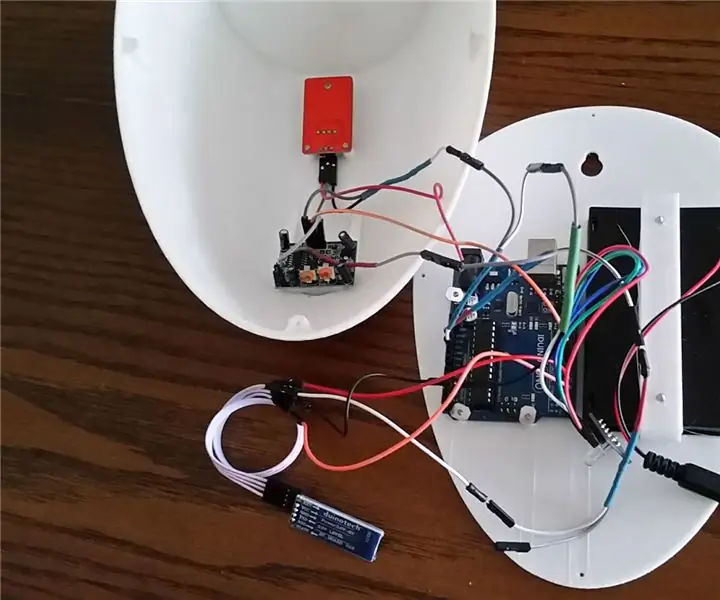
Monitor klímy Arduino: Preto som chcel žiť v meste s vysokými účtami za elektrinu a obmedziť jeho každoročné výdavky, ale v skutočnosti sa mi nechce žiť v nepríjemne teplej alebo chladnej miestnosti. Tiež som mal skutočnú vášeň pre návrh pasívnej klímy pre domy a urobil som
